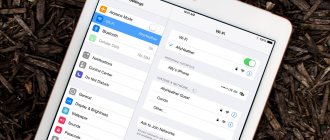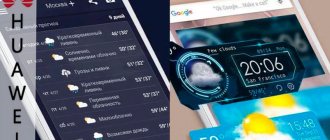Сотовая связь сегодня — главное средство общения. Телефоны являются безусловным благом в том случае, если устройство исправно, а мы проживаем в регионе с хорошим сигналом.
Но, что делать, если собеседника плохо слышно в трубке при разговоре на смартфоне Xiaomi Redmi— об этом мы поговорим в данной статье. Рассмотрим все популярные случаи и найдём способы решения этих проблем. Для моделей смартфонов Redmi Go Xiaomi Redmi Note 7 Redmi 8 Note 8T
Почему плохо слышно голос в телефоне Xiaomi Redmi
Если практически не слышно голоса вашего знакомого из динамиков мобильного, виновником может выступать один из трёх сторон: ваш телефон, телефон собеседника и оператор сотовой связи. Причины также могут крыться как в элементарных настройках мобильного телефона, так и быть более серьёзными: поломка динамика. Со времён появления сотовой связи процесс «ловли» сигнала не утратил свою актуальность и сегодня. Во многих сёлах и на отдалённых от сотовых вышек территориях абонентам по-прежнему приходится заниматься поиском лучших условий для звонка.
Основной проблемой являются неисправные или неухоженные динамики мобильных устройств.
Практически любые модели телефонов защищают свои звук воспроизводимые устройства специальной сеткой. А она часто забивается пылью, мусором из наших карманов и другими нечистотами.
Их очистка поможет усилить голос собеседника, если приглушения незначительны. Если звук из динамиков вовсе не выходит, значит пора отнести сотовый в ближайший сервис для ремонта. Но пока не спешите отдавать устройство в ремонт. Наши рекомендации должны помочь даже в сложных ситуациях.
Отключение приложения Google Now
Данное приложение являются частью функции «Окей Гугл», поэтому то собеседника может быть плохо слышно.
- В настройках Google перейдите в раздел «Search & Now» или просто «Поиск».
- Переходим в подраздел «Voice» (Голосовой поиск).
- Ищем опцию «Ok Google detection» (Распознавание O’кей, Google).
- Отключаем все функции.
Определение причин тихого звука
Чтобы начать действовать и устранить поломку, необходимо сначала установить источник проблемы.
| Проблема | Действие |
| Если вы плохо слышите голос с определённым абонентом | Попробуйте позвонить другому. Возможно он единственный, чью речь вы едва разбираете. И в данном случае вам и нечего устранять. Проблемы либо в его телефоне, либо в сотовом операторе, услугами которого он пользуется. Свяжитесь с ним другим способом и уведомите своего знакомого о том, что неполадки на его стороне. |
| Если вы плохо разбираете речь всех абонентов, кому пытаетесь дозвониться | Необходимо для начала перезагрузить своё мобильное устройство. Для этого на корпусе сверху или сбоку есть специальная кнопка. Её необходимо нажать и удерживать до тех пор, пока не появится окно с подтверждением выключения. |
Программная ошибка прошивки модема
Лечение софтовой ошибки лечится заменой прошивки. Многие отчаявшиеся, перепробовав миллион способов и зайдя в тупик, кинулись искать выход на форумах. Бессчетное количество сообщений, написанных как под копирку. Перепробовал все, подскажите, что делать. И ответ почти всегда один и тот же.
Меняйте прошивку, делайте полный сброс, переходите на кастом!
Я тоже хочу вставить свои пять копеек. В принципе, идея разумная и обновляться придется обязательно. Причем полностью. Есть в наличии на 4pda темы с выложенными отдельными архивами модемов, заканчивающиеся самыми последними версиями. Но смысла с ними возиться и устанавливать только их я не вижу. Потратите столько же времени. Ведь для их точечной установки понадобится разблокированный загрузчик и предустановленное кастомное рекавери. Все то же самое, что и для заливки самой ОС.
Итак. Прошиваться надо. Но перед тем как начать, нужно полностью убедиться в правильности принятого решения. Для этого: отключаем весь интернет, выставляем предпочтительный тип связи 2G и пробуем сделать звонок. Если все это привело к тому, что разговор выправился — устанавливайте новую прошивку, предварительно сделав Hard Reset Ксиоми.
Как почистить динамики смартфона
На мобильных устройствах Xiaomi Redmi часто есть несколько динамиков. Одни для воспроизведения звука при громкой связи и музыки. Другие — для вывода звука при разговоре в обычном режиме. Последние находится вверху на лицевой стороне корпуса мобильного устройства.
Как раз в том месте, которое мы по привычке прикладываем к уху. Сеточку этого динамика и нужно прочистить, если вы плохо слышите своего собеседника в вашем телефоне.
Перед этим следует выключить смартфон. Для чистки вам понадобится обычная зубная щётка, которая есть в каждом доме.
Только после её использования нужно будет купить новую. Или воспользуйтесь старой, которая уже отработала своё. Необходимо обратить внимание на принцип пересечения прутьев сеточки, чтобы эффективнее удалять весь мусор. Смартфон Xiaomi Redmi также лучше перевернуть лицевой стороной вниз, и поднять над головой, чтобы было видно, где прикладывать головку щётки.
Если вы будете следовать этому совету, мусор и грязь не будут попадать внутрь телефона. Где они могут принести ещё больше вреда. Все ненужные элементы, отрываясь от сеточки, будут падать вниз на пол. Завершить сеанс очистки можно ватной палочкой, пропитанной спиртом. Чистить палочкой следует также: повернув телефон лицевой стороной вниз и подняв над головой.
Для этих целей часто используют нестандартные, но не менее эффективные средства. Например, крема для устранения чёрных точек на лице. Принцип их работы лучше известен женщинам.
Необходимо намазать участок с сеткой не толстым слоем и подождать, пока крем застынет. После этого оторвать эластичную маску. А вместе с ней вы удалите практически всю грязь из сеточки динамика.
При разговоре по телефону звук идёт на громкоговоритель, а не разговорный динамик
Как я написал выше, технически это один и тот же звуковоспроизводящий элемент, но работающий в разных режимах.
Для переключения их предусмотрена специальная кнопка в меню разговора по телефону, он находится слева от красной кнопки «Сброс вызова», которую вы видите во время набора номера или в процессе разговора.
Если иконка динамика светится синим – включён громкоговоритель для громкой связи. Нажмите на иконку, она станет серой, в этом режиме следует поднести телефон к уху и разговаривать обычным образом.
Громкость в обоих режима регулируется кнопками на боковой стороне телефона.
Вернуться к содержанию
Увеличение громкости в инженерном меню Xiaomi Redmi (инструкция)
Этот способ подойдёт для большинства мобильных телефонов Xiaomi Redi Далеко не все пользователи знают, что в этой операционной системе есть инженерное меню, которое даёт возможность изменять недоступные настройки. Попасть в него оказывается не так уж и трудно. Необходимо разблокировать экран и ввести следующие цифры, никуда не входя: *#*#3646633#*#*.
Вводить комбинацию необходимо без пробелов.
После ввода последнего символа смартфон откроет для вас ранее невиданное меню:
- В зависимости от модели и производителя инженерное меню может выглядеть по-разному. Вам нужно найти пункт «Audio»;
- Затем выберите «LoudSpeaker Mode»;
- В этом меню опустите при необходимости экран вниз, чтобы найти пункт «Max. Vol.» с числовым значением. Здесь может быть установлено 140, 148 или другое;
- Вам нужно вручную указать 160. Это максимальное значение слухового динамика смартфона. В завершении нажмите рядом с числом кнопку «Set».
Теперь выйдите из этого меню, перезагрузите устройство и попробуйте позвонить близким. Или абоненту, с которым при разговоре звук из динамика смартфона был тихим. Если предоставленный код не подходит для входа в меню, попробуйте определить его для своей модели, создав запрос в поисковиках Google или Яндекс. Есть также специальные утилиты, которые помогают открыть необычное меню. Но большинство из них требуют root-прав. Обладая которыми можно и без утилит увеличить громкость динамиков.
Чтобы получить рут-права, вам необходимо ознакомиться с инструкциями. Которые также нужно отыскать через поиск. Несколько лет назад такая процедура пугала многих владельцев смартфонов Android. Сегодня взлом телефона является более простым. И вам потребуется минимум усилий и знаний, чтобы стать суперпользователем Android.
Отключение функции шумоподавления
До этого мы пробовали включить эту функцию, но если не помогло, то, имея повышенные права пользователя, отключим.
- Запустите приложение-проводник: Root Explorer или ES Проводник.
- Найдите по следующему пути файл: \system\build.prop.
- Откройте и отредактируйте следующим образом.
ro.qc.sdk.audio.fluencetype=none
persist.audio.fluence.voicecall=false
- В настройках отключаем функцию «Шумоподавление».
- Перезагружаем телефон.
Если вышеуказанный способ не помог решить проблему и файл не изменился, попробуйте загрузить из магазина приложений инструмент для изменения содержимого build.prop. Например, можно скачать Build Prop Editor. Естественно, приложение потребует права суперпользователя.
Дополнительные советы
Если раньше проблем со звуком на Xiaomi не возникало, а сейчас динамик стал работать тише на вашем телефоне, попробуйте сбросить настройки до заводских. Это сделать можно с любой мобильной операционной системой.
К примеру, на Android процесс выглядит так:
- Откройте настройки;
- Выберите пункт «Восстановление и сброс»;
- Нажмите на пункт «Сброс»
- Подтвердите настройку и дождитесь завершения процесса
После перезагрузки и чистки динамика вы не должны плохо слышать собеседника по мобильному телефону. Если проблема не исчезла, и вы не знаете что делать – обратитесь в ближайший сервисный центр.
Изменяем значения в системном файле
Данный метод актуален для тех пользователей, у которых звук в наушниках недостаточно громкий. Для изменения системных настроек на вашем устройстве должны быть установлены Root права. Как их установить можно прочитать тут. Скачиваем любой файловый менеджер, к примеру, ES проводник. Переходим в пункт «Root проводник», осуществляем поиск следующего файла «mixer_paths_tasha». Открываем найденный файл и видим множество строк, нам потребуются только:
Красным цветом выделены значения (в нашем случае 11), необходимо их заменить на «16», сохранить изменения и перезагрузить смартфон.
Проверка микрофона
Вариант подойдет для проверки микрофона на рабочее состояние:
- откройте приложение «Диктофон» запишите голос в разных тонах и поверьте наличие в записи дефектов;
- в номеронабирателе введите команду *#*#64663#*#* или *#*#6484#*#*;
- находим тест Loopback и проверяем микрофон;
- при окончании процедуры рекомендуется сбросить настройки телефона.